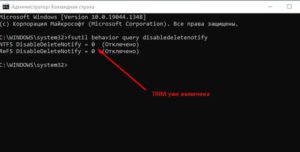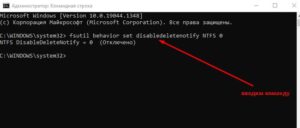Как настроить ssd диск
Как настроить ssd накопитель. В этой статье расскажу о двух способах настроить SSD накопитель для работы на windows. Сегодня механические диски HDD уходят в прошлое из-за медленной скорости доступа к данным, больших габаритов и веса. На смену им пришли SSD накопители с разными интерфейсами и скоростью доступа к данным. Подробнее о разнице HDD и SSD в этой статье. У них есть особенности в работе, и некоторые функции необходимо настраивать.
Для чего нужна оптимизация SSD
Для чего нужно оптимизировать работу SSD. Принцип работы накопителей SSD построен по другой логической схеме, нежели у HDD. Если не оптимизировать их работу, то скорость обмена данными будет очень мала. И они быстро выйдут из строя. Чтобы избежать беспорядочной перезаписи ячеек памяти и их преждевременного выгорания, существует режим TRIM.
Способ первый-включаем режим TRIM
TRIM-это команда интерфейса ATA, дающая информацию операционной системе о том, какие блоки данных, они же страницы в памяти, не несут полезной информации и их можно не хранить на физическом уровне. То есть освобождать их перед циклом новой записи. В операционных системах, начиная с windows 7, эта функция включена по умолчанию (хотя проверить это не помешает). В более старых ее необходимо включить принудительно.
Итак, начнем. Открываем командную строку от имени администратора, и вводим следующую команду: fsutil behavior query disabledeletenotify (просто скопируйте команду и вставьте в командную строку). Нажимаем Enter. Если видим в появившихся строках цифру 0, значит TRIM уже включен.
Если же в строках стоит значение 1, тогда вводим следующую команду: fsutil behavior set disabledeletenotify NTFS 0. После этого режим TRIM, будет включен. То есть в строке параметра будет стоять 0.
Но иногда просто включить TRIM недостаточно. Есть еще некоторые тонкости в настройке работы SSD на windows.
Способ второй-программа ssd mini tweaker
С помощью этой замечательной программы можно легко настроить множество параметров работы SSD в несколько кликов мыши. Скачиваем программу отсюда. Извлекаем из архива. И из папки запускаем приложение нужной нам разрядности-32 или 64 бита. Видим окно, как на изображении ниже. Каждую настраиваемую опцию в программе рассматривать не будем. Это нудно и долго. Просто ставим галочки, как на изображении.
Далее, как на изображении, отключаем файл подкачки (имеет смысл, если в вашем компьютере не менее 8 Гб оперативной памяти) и подтверждаем изменения.
Все. Настройка работы SSD для операционной системы windows завершена. Поинтересуйтесь, как качать видео с Youtube в хорошем качестве на компьютер.